Prebieha formátovanie vášho USB kľúča
Tento krok je nevyhnutný iba pre používateľov používajúcich techniku dd bez dodatočného priestoru na svojich zariadeniach USB, ak používate grafickú metódu na vytvorenie zavádzacieho USB kľúča s UNebootin alebo máte dostatok miesta pre inštalačný program systému Windows na použitom USB kľúči, ktorý môžete vynechať tento krok.
Najskôr pred pripojením zariadenia USB skontrolujte aktuálne disky pripojené k počítaču spustením:
fdisk -l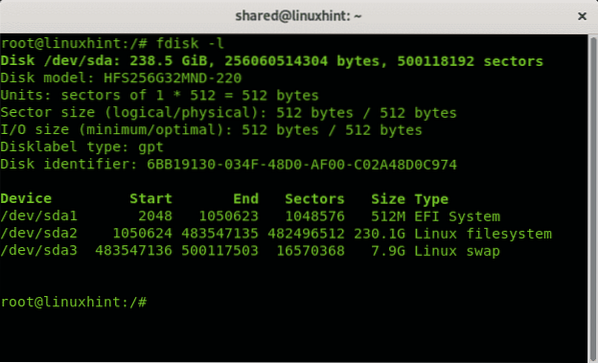
Ako vidíte na výstupe vyššie, jediným zariadením je / dev / sda s 3 oddielmi, / dev / sda1, / dev / sda2 a / dev / sda3. Teraz pripojte USB kľúč k počítaču a znovu spustite fdisk:
fdisk -l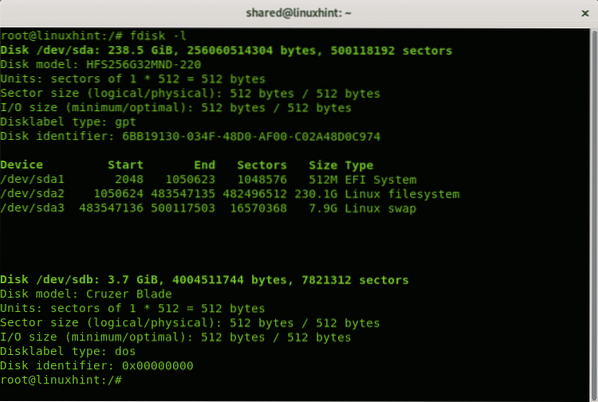
Môžete vidieť nové zariadenie / dev / sdb model Cruzer Blade z 3.7 GB, to je pendrive, na ktorý sa nainštaluje inštalátor systému Windows.
Pretože je to malý disk USB, naformátujem ho, aby bol zaručený priestor pre Windows dd príkaz, ktorý použijeme na kopírovanie obrazu ISO do pendrive, neodstráni existujúce informácie o ňom, tento krok nie je povinný a ak máte veľký pendrive s existujúcimi informáciami a dostupným priestorom, môžete ho vynechať a nechať všetky údaje pohromade disk.
Ak chcete pokračovať vo formáte, pred formátovaním behu pendrive:
cfdisk / dev / sdbPo spustení cfdisk zobrazí vybraný disk (v mojom prípade sdb) a existujúce oddiely, v mojom prípade je celý priestor voľný. Ak chcete vytvoriť oddiel FAT 32, vyberte NOVÝ a stlačte VSTÚPTE.
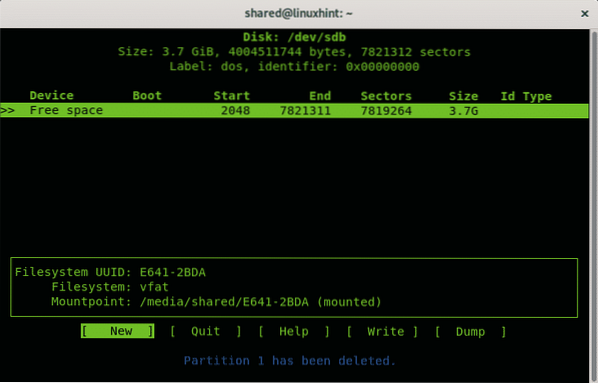
Vyberte miesto pre tukovú oblasť, môžete nechať celý disk, stlačiť VSTÚPTE.
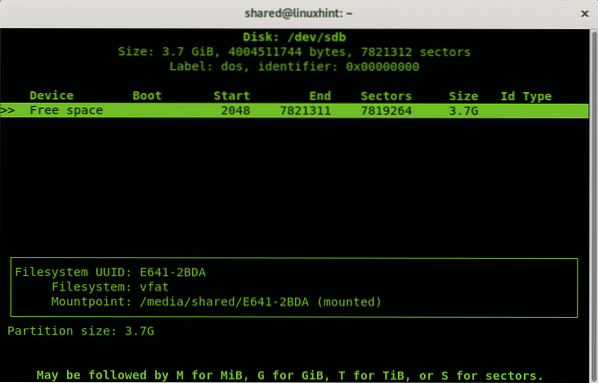
Potom vyberte primárny a stlačte VSTÚPTE ešte raz.
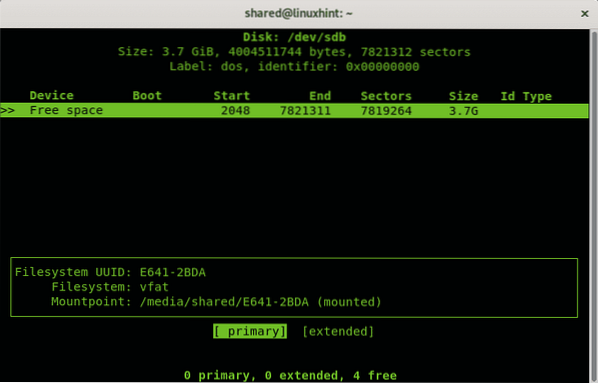
Po návrate do hlavnej ponuky vyberte túto možnosť TYP a stlačte VSTÚPTE.
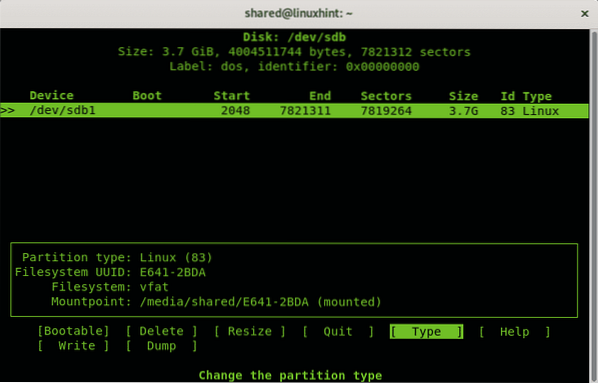
Vyberte možnosť „b W95 TUK 32”A stlačte VSTÚPTE.
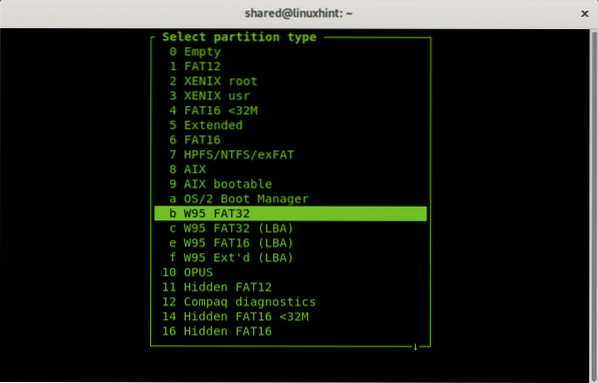
V hlavnom menu zvoľte „Zavádzacie”A stlačte VSTÚPTE.
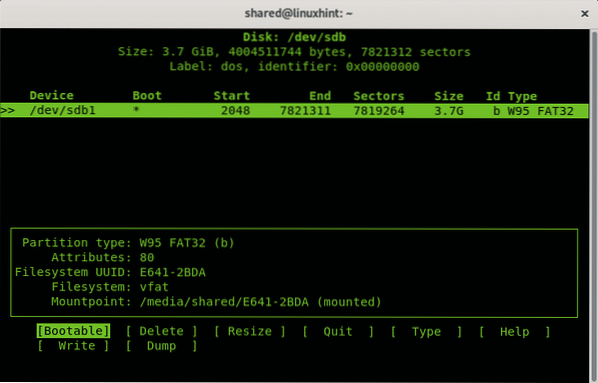
Nakoniec stlačte „Napíš”Na uloženie všetkých zmien na USB disk.
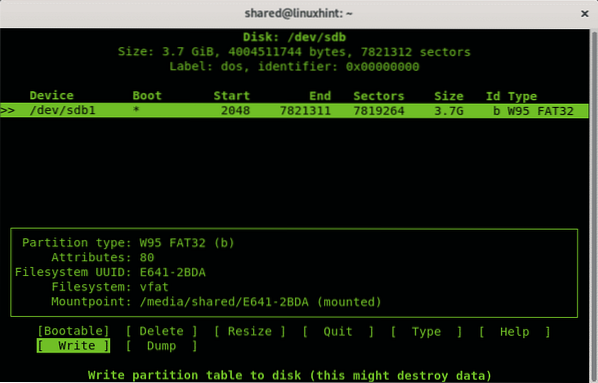
Teraz disk namontujte spustením:
$ umount / dev / sdb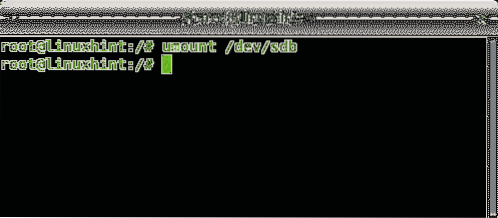
Po odpojení naformátujte USB kľúč a vytvorte beh súborového systému FAT:
$ mkfs.tuk -F32 / dev / sdb1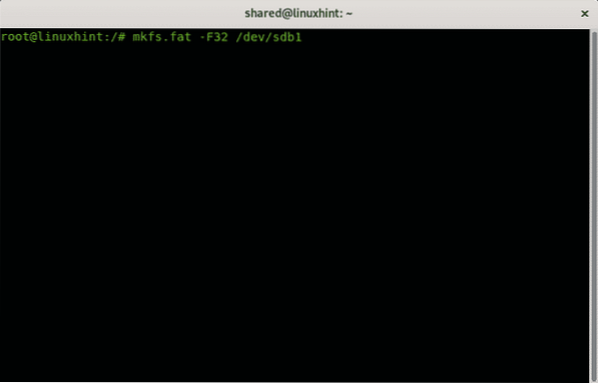
V závislosti od vášho zariadenia môže proces chvíľu trvať, po dokončení vás bude informovať, že proces bol úspešne ukončený.
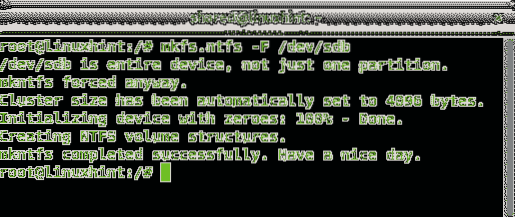
Vytvorte inštalátor USB pre Windows 10 na Debiane pomocou dd
$ sudo dd bs = 4M, ak =conv = fdatasync status = pokrok
Kde
V mojom prípade spustím:
$ sudo dd bs = 4M if = / home / shared / Microsoft \ Windows \ 10 \Pro \ x64BiT.iso of = / dev / sdb conv = fdatasync status = pokrok

Kde:
bs: čítanie a zápis bajtov
ak: prečíta označený súbor ako pôvodný
z: zapíše označený súbor ako cieľ
conv = fdatasync: zaisťuje, že údaje budú do cieľového miesta zapísané pred ukončením operácie.
stav = pokrok: ukáže pokrok v reálnom čase, inak dd neukáže pokrok.
Na konci procesu vás program bude informovať, že operácia sa úspešne skončila.

POZNÁMKA: keď reštartujete počítač, aby sa bootoval, uistite sa, že je váš BIOS nakonfigurovaný na bootovanie z USB kľúča, alebo stlačte správne tlačidlo, aby ste umožnili výber bootovacieho zariadenia pri bootovaní.
Vytvorte inštalátor USB pre Windows 10 na Debiane pomocou UNebootinu
Zatiaľ čo sa odporúča predchádzajúca metóda, pre používateľov, ktorým sa nepáči textový režim, existuje grafická možnosť, softvér vysvetlený v tomto návode je UNebootin a je k dispozícii pre systémy Linux, Windows a Mac na adrese https: // unetbootin.github.io / linux_download.html.
Ak si chcete stiahnuť 64x verziu, môžete použiť wget, spustite:
$ wgethttps: // github.com / unetbootin / unetbootin / vydania / stiahnutie /
675 / unetbootin-linux64-675.kôš
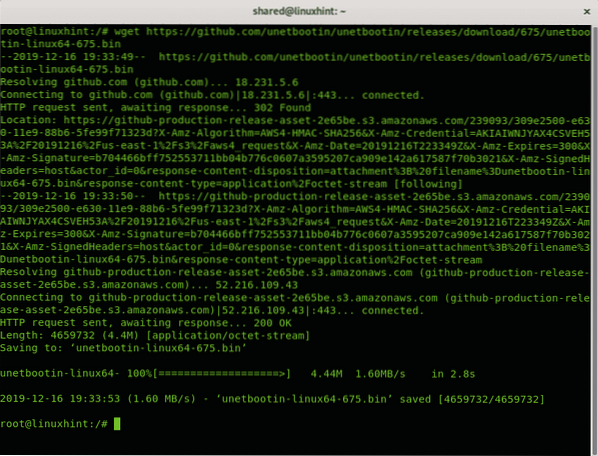
Stiahnutie verzie 32x pomocou spustenia wget:
$ wget https: // github.com / unetbootin / unetbootin / vydania /download / 675 / unetbootin-linux-675.kôš
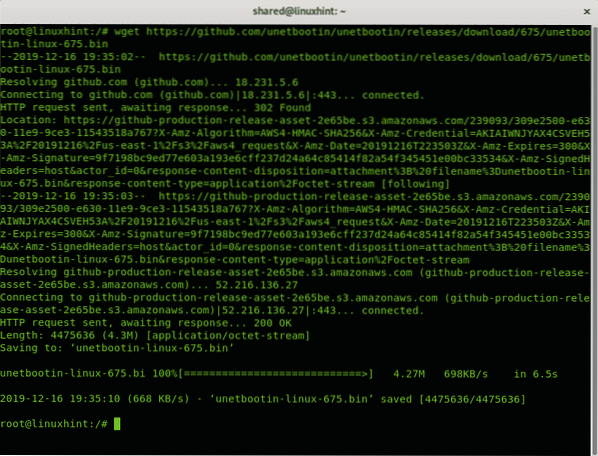
V mojom prípade som dostal 64-bitovú verziu, po stiahnutí musíte dať súboru práva na spustenie spustením:
$ chmod + x unetbootin-linux64-675.kôš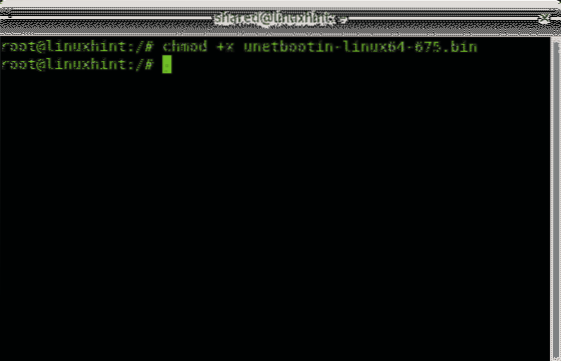
Potom bežte ako bežný používateľ
$ xhost local: rootA ako root root:
$ sudo QT_X11_NO_MITSHM = 1 / home / shared / unetbootin-linux64-675.kôš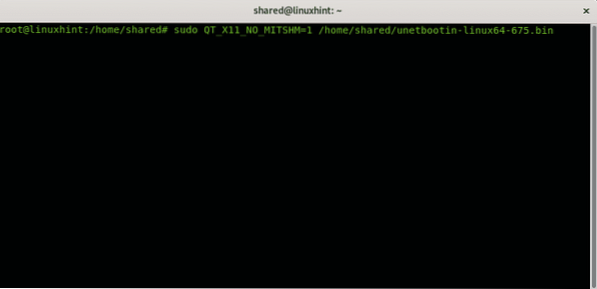
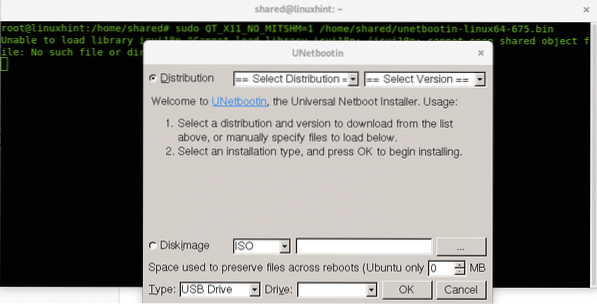
UNetbootin vás vyzve, zrušte výber možnosti „Distribúcia“ a namiesto toho vyberte možnosťObrázok disku”A vyberte cestu k ISO, typ disku a jednotku:
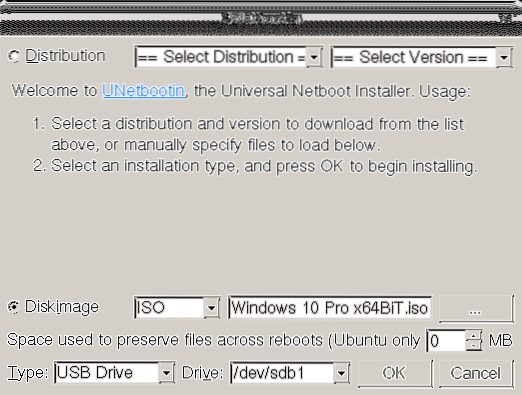
Proces môže trvať niekoľko minút, kým sa zobrazia kroky na obrázku nižšie: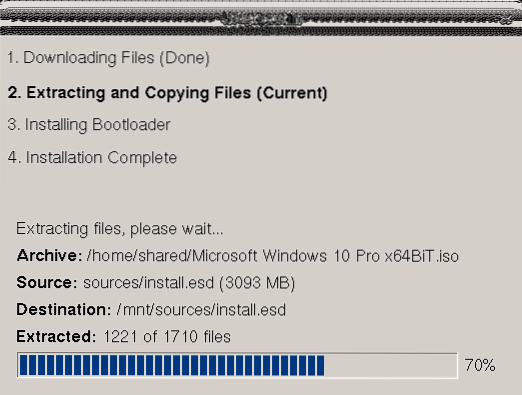
Po dokončení môžete reštartovať počítač podľa pokynov na poslednej obrazovke:
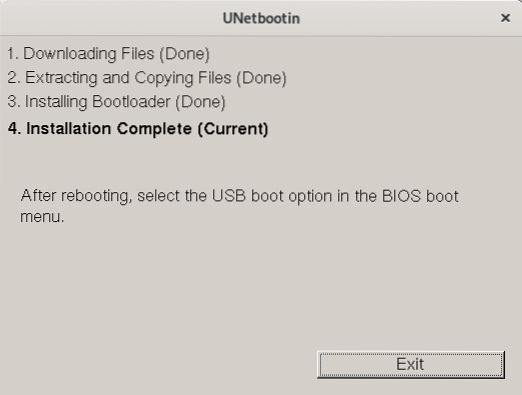
Teraz môžete reštartovať systém a skontrolovať, či je váš BIOS nakonfigurovaný na bootovanie zo zariadení USB.
Dúfam, že vám tento krátky tutoriál o bootovacích USB kľúčoch pre Windows pomohol, ďakujem vám za prečítanie a zvážte použitie podporného kanála LinuxHint pre prípad, že potrebujete pomoc s niektorým z krokov popísaných vyššie alebo s akýmkoľvek problémom súvisiacim so systémom Linux alebo sieťou.
Stále sledujte LinuxHint, kde nájdete ďalšie aktualizácie a tipy týkajúce sa Linuxu a sietí.
Súvisiace články:
- Vytvorenie bootovacej USB jednotky Debian 10 pre inštaláciu Debianu 10
- Ako nainštalovať Debian 9 Stretch z USB
- Spustite Ubuntu 18.04 Z USB kľúča
- Ako nainštalovať Linux Mint 19 z USB disku
- Ako nainštalovať Ubuntu na Windows 10 WSL
 Phenquestions
Phenquestions


